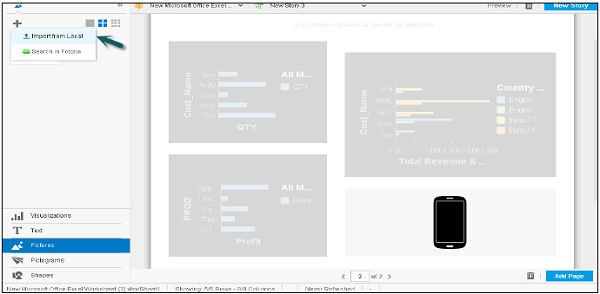SAP Lumira - Geschichten anpassen
Sie können auch benutzerdefinierte Storys in SAP Lumira erstellen. Um benutzerdefinierte Storys zu erstellen, können Sie einer Story verschiedene Seitentypen hinzufügen.
Step 1 - Um eine Seite hinzuzufügen, klicken Sie auf Add Page und wählen Sie eine Seite aus, die Sie zur Story hinzufügen möchten.
Step 2- Ziehen Sie die Visualisierung aus dem linken Bereich in die Story. Es gibt eingebaute Bilder, die in einer Geschichte verwendet werden können.
Step 3 - Gehen Sie auf der linken Seite zum Piktogramm und es werden Ihnen alle verfügbaren Piktogramme angezeigt, die in einer Geschichte verwendet werden können.

Step 4- Sie können auch Bilder vom lokalen Computer hinzufügen. Gehe zuPictures und klicken Sie auf das + Zeichen.
Step 5 - Wählen Sie Import from local. Fügen Sie den Pfad des Bildes hinzu, das Sie importieren möchten, und klicken Sie aufOpen.